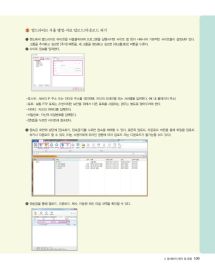Page 111 고등학교 정보통신 교과서
P. 111
2 알드라이브 사용 방법-자료 업로드/다운로드 하기
➊ 윈도에서 알드라이브 아이콘을 더블클릭하여 프로그램을 실행시키면 사이트 맵 창이 나타나며 기본적인 사이트들이 설정되어 있다.
그룹을 추가하고 싶으면 [추가] 버튼을, 새 그룹을 생성하고 싶으면 [새그룹생성] 버튼을 누른다.
➋ 사이트 정보를 입력한다.
• 호스트: 서버의 IP 주소 또는 인터넷 주소를 의미하며, 자신의 도메인명 또는 서버명을 입력한다. ( 내 홈페이지 주소)
• 포트: 보통 FTP 포트는 21번이지만 보안을 위해서 다른 포트를 사용하는 경우는 별도로 알아두어야 한다.
• 아이디: 자신의 아이디를 입력한다.
• 비밀번호: 자신의 비밀번호를 입력한다.
• [연결]을 누르면 사이트에 접속된다.
➌ 접속된 화면의 상단에 [접속하기, 접속끊기]를 누르면 접속을 제어할 수 있다. 오른쪽 업로드, 다운로드 버튼을 통해 파일을 업로드
하거나 다운로드 할 수 있다. (이는 사용자에게 주어진 권한에 따라 업로드 또는 다운로드가 불가능할 수도 있다.)
➍ 전송창을 통해 업로드, 다운로드, 복사, 이동된 모든 파일 내역을 확인할 수 있다.
4. 웹 페이지 제작 및 운용 109
정보통신 3차제출본.indb 109 2017-09-06 오후 4:24:08